MyFitnessPal là một ứng dụng điện thoại thông minh và nền tảng trực tuyến phổ biến mà bạn có thể sử dụng để cải thiện sức khỏe và thể chất của mình. Để giúp việc theo dõi trở nên dễ dàng (và có thể chính xác) hơn, bạn có thể theo dõi số liệu MyFitnessPal trên Apple Watch của mình.
Cài đặt MyFitnessPal trên Apple Watch giúp bạn xem nhanh các mục tiêu hoạt động và dinh dưỡng hàng ngày của mình. Bạn cũng có thể bổ sung lượng nước và lượng calo chỉ bằng một vài thao tác. Cùng tìm hiểu cách cài đặt, đồng bộ và sử dụng MyFitnessPal trên Apple Watch của bạn qua bài viết sau đây!
Cách thêm MyFitnessPal vào Apple Watch từ iPhone
Nếu bạn đã bật Automatic App Install cho Apple Watch, MyFitnessPal sẽ tự động được thêm vào Apple Watch - với điều kiện là bạn đã cài đặt ứng dụng MyFitnessPal trên iPhone của mình đầu tiên.
Để kiểm tra xem bạn đã bật Automatic App Install hay chưa, hãy mở ứng dụng Apple Watch trên iPhone của bạn. Nhấn vào General rồi bật Automatic App Install để kích hoạt chức năng này.
Bạn cũng có thể cuộn để xem Installed on Apple Watch và Available Apps trên tab My Watch. Nhấn vào Install bên cạnh MyFitnessPal để thêm nó vào Apple Watch của bạn.
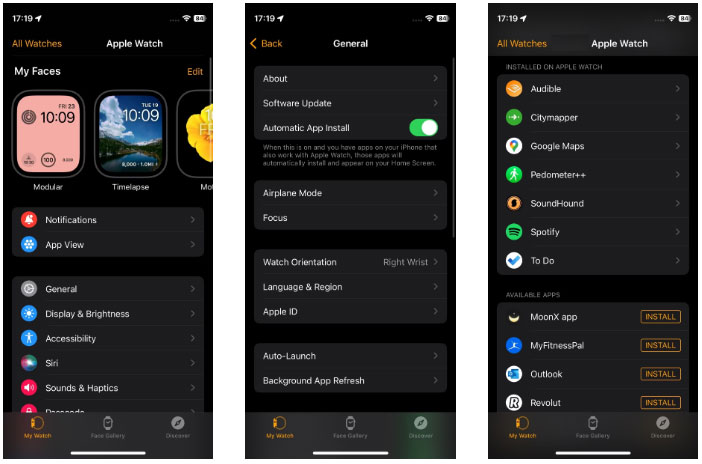
Để xem MyFitnessPal trên Apple Watch của bạn sau khi cài đặt, hãy nhấn Digital Crown để mở tất cả ứng dụng. MyFitnessPal sẽ được liệt kê ở đây.
Cách cài đặt MyFitnessPal trên Apple Watch không cần iPhone
Để cài đặt MyFitnessPal theo cách thủ công trên Apple Watch, hãy làm theo các bước sau trên thiết bị đeo của bạn:
- Nhấn Digital Crown và nhấn vào biểu tượng App Store.
- Nhấn vào biểu tượng kính lúp ở phía trên bên trái màn hình đồng hồ.
- Nhập "MyFitnessPal" bằng bàn phím ảo và nhấn Search.
- Nhấn vào Get hoặc biểu tượng Cloud để tải MyFitnessPal xuống Apple Watch.
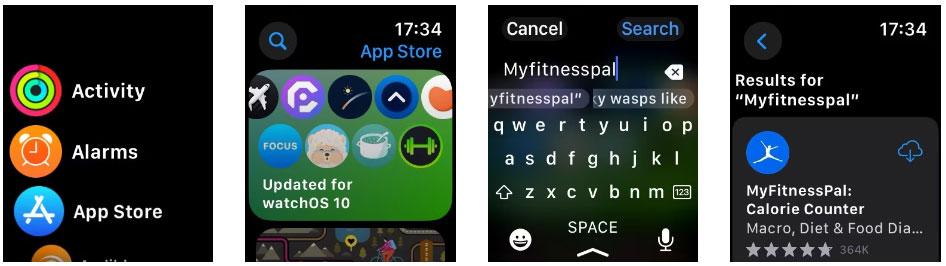
Sau khi tải MyFitnessPal xuống Apple Watch, bạn có thể khởi chạy ứng dụng này từ menu ứng dụng bằng cách nhấn Digital Crown.
Cách theo dõi MyFitnessPal trên Apple Watch
Bây giờ, bạn đã cài đặt MyFitnessPal trên Apple Watch. Bạn có thể bắt đầu theo dõi. Mở ứng dụng trên Apple Watch của bạn để tìm các tính năng theo dõi sau:
- Nutrients (summary). Xem bản tóm tắt về lượng calo và chất dinh dưỡng đa lượng (Carbs, Fat và Protein) mà bạn tiêu thụ trong ngày.
- Add Water. Theo dõi lượng nước uống của bạn bằng cách xoay Digital Crown để tăng hoặc giảm lượng nước. Ngoài ra, hãy nhấn vào một trong các lượng nước cài sẵn và nhấn vào Add Water.
- Quick Add. Nhanh chóng thêm giá trị calo vào bất kỳ bữa ăn nào của bạn. Sử dụng Digital Crown để tăng hoặc giảm lượng calo. Nhấn vào hộp Meal box để chọn bữa ăn cần bổ sung nhanh lượng calo.
- Nutrients (remaining). Xem bảng phân tích chi tiết về lượng chất dinh dưỡng còn lại trong ngày của bạn, bao gồm cả vi chất dinh dưỡng.
- Steps. Xem bạn đã đạt được bao nhiêu bước so với mục tiêu số bước trong ngày.
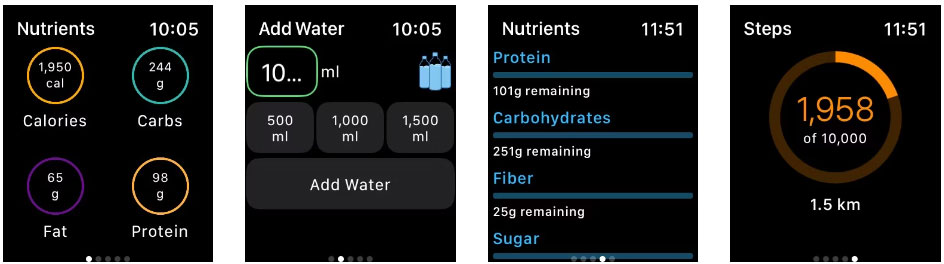
Để dữ liệu bước đi của bạn được thêm vào MyFitnessPal từ Apple Watch, bạn cần đồng bộ MyFitnessPal với Apple Health trên iPhone của mình.
Cách đồng bộ MyFitnessPal với Apple Health
Để có được đầy đủ chức năng của MyFitnessPal trên Apple Watch, bạn cần đồng bộ nó với Apple Health. Hãy làm theo các bước sau để liên kết cả hai:
- Mở Apple Health trên iPhone.
- Nhấn vào biểu tượng Profile (trên cùng bên phải màn hình).
- Trong Privacy, nhấn vào Apps and Services.
- Nhấn vào MyFitnessPal.
- Nhấn vào Turn On All để cấp cho MyFitnessPal quyền truy cập vào tất cả dữ liệu Apple Health của bạn. (Ngoài ra, chỉ bật các trường bạn muốn chia sẻ với ứng dụng).
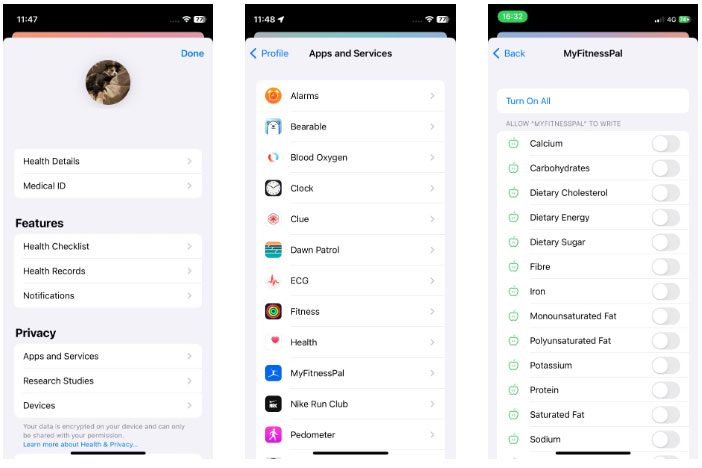
Một điều cần lưu ý khi đồng bộ ứng dụng của bên thứ ba với Apple Health là xem liệu ứng dụng sức khỏe có bán dữ liệu riêng tư của bạn hay không. Việc liên kết các ứng dụng không phải app gốc với Apple Health có thể vi phạm tính chất ưu tiên quyền riêng tư của thiết bị iOS. Dành thời gian để đọc quyền riêng tư của MyFitnessPal trên App Store trước khi đồng bộ nó với Apple Health. Bạn cũng nên xem xét và thay đổi các ứng dụng chia sẻ dữ liệu với Apple Health để bảo vệ quyền riêng tư của mình.
 Công nghệ
Công nghệ  AI
AI  Windows
Windows  iPhone
iPhone  Android
Android  Học IT
Học IT  Download
Download  Tiện ích
Tiện ích  Khoa học
Khoa học  Game
Game  Làng CN
Làng CN  Ứng dụng
Ứng dụng 


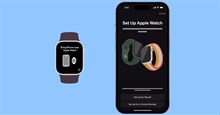















 Linux
Linux  Đồng hồ thông minh
Đồng hồ thông minh  macOS
macOS  Chụp ảnh - Quay phim
Chụp ảnh - Quay phim  Thủ thuật SEO
Thủ thuật SEO  Phần cứng
Phần cứng  Kiến thức cơ bản
Kiến thức cơ bản  Lập trình
Lập trình  Dịch vụ công trực tuyến
Dịch vụ công trực tuyến  Dịch vụ nhà mạng
Dịch vụ nhà mạng  Quiz công nghệ
Quiz công nghệ  Microsoft Word 2016
Microsoft Word 2016  Microsoft Word 2013
Microsoft Word 2013  Microsoft Word 2007
Microsoft Word 2007  Microsoft Excel 2019
Microsoft Excel 2019  Microsoft Excel 2016
Microsoft Excel 2016  Microsoft PowerPoint 2019
Microsoft PowerPoint 2019  Google Sheets
Google Sheets  Học Photoshop
Học Photoshop  Lập trình Scratch
Lập trình Scratch  Bootstrap
Bootstrap  Năng suất
Năng suất  Game - Trò chơi
Game - Trò chơi  Hệ thống
Hệ thống  Thiết kế & Đồ họa
Thiết kế & Đồ họa  Internet
Internet  Bảo mật, Antivirus
Bảo mật, Antivirus  Doanh nghiệp
Doanh nghiệp  Ảnh & Video
Ảnh & Video  Giải trí & Âm nhạc
Giải trí & Âm nhạc  Mạng xã hội
Mạng xã hội  Lập trình
Lập trình  Giáo dục - Học tập
Giáo dục - Học tập  Lối sống
Lối sống  Tài chính & Mua sắm
Tài chính & Mua sắm  AI Trí tuệ nhân tạo
AI Trí tuệ nhân tạo  ChatGPT
ChatGPT  Gemini
Gemini  Điện máy
Điện máy  Tivi
Tivi  Tủ lạnh
Tủ lạnh  Điều hòa
Điều hòa  Máy giặt
Máy giặt  Cuộc sống
Cuộc sống  TOP
TOP  Kỹ năng
Kỹ năng  Món ngon mỗi ngày
Món ngon mỗi ngày  Nuôi dạy con
Nuôi dạy con  Mẹo vặt
Mẹo vặt  Phim ảnh, Truyện
Phim ảnh, Truyện  Làm đẹp
Làm đẹp  DIY - Handmade
DIY - Handmade  Du lịch
Du lịch  Quà tặng
Quà tặng  Giải trí
Giải trí  Là gì?
Là gì?  Nhà đẹp
Nhà đẹp  Giáng sinh - Noel
Giáng sinh - Noel  Hướng dẫn
Hướng dẫn  Ô tô, Xe máy
Ô tô, Xe máy  Tấn công mạng
Tấn công mạng  Chuyện công nghệ
Chuyện công nghệ  Công nghệ mới
Công nghệ mới  Trí tuệ Thiên tài
Trí tuệ Thiên tài